Когда вы
добавляете программу лояльности Wix на сайт, на нем автоматически появляются 2 новые страницы. На новой странице посетители увидят подробную информацию программы лояльности. А на странице «Мои бонусы» участники программы смогут отслеживать заработанные баллы и бонусы. Настройте эти страницы, чтобы они соответствовали стилю вашего сайта.
Настройка страницы программы лояльности
В редакторе вы можете добавить детальную информацию на новую страницу программы лояльности. Настройте дизайн и макет страницы так, чтобы максимально понятно рассказать посетителям о преимуществах программы и побудить их зарегистрироваться.
Чтобы настроить страницу программы лояльности:
- Нажмите Страницы
 в левой панели редактора.
в левой панели редактора. - Нажмите Основные страницы.
- Нажмите на страницу, с названием вашей программы лояльности. Название вы выбираете в ходе настройки.
- Нажмите на элемент Программа лояльности на странице, затем нажмите Настроить.
- Выберите, что вы хотите настроить:
Хедер и информация о программе
Перейдите во вкладку Информация.
Установите или снимите флажки, чтобы увидеть изменения на странице в реальном времени. Решите, что вы хотите добавить: хедер, обложку, заголовок, подзаголовок, информацию о программе и шаги.
Если вы добавили
уровни, вы также сможете выбрать отображаемую информацию об уровнях.
Примечание: вы должны включить заголовок или информацию о программе. При отмене одной из опций система автоматически выберет другую.
Перейдите во вкладку Макет.
Выберите разные параметры, чтобы увидеть, как ваша страница меняется в реальном времени. Выберите предпочтительный макет и настройте аспекты заголовка и деталей программы. Если вы добавили
уровни, вы также сможете настроить макет информации об уровнях. Загрузите собственное изображение и значок баллов, чтобы ваша страница оставалась на уровне бренда.
Примечание: чтобы поменять значок для баллов лояльности, перейдите на вкладку Главная и нажмите Управлять программой. После этого откроется панель управления программой лояльности.
Перейдите во вкладку Текст.
- Отредактируйте заголовок и подзаголовок страницы, чтобы привлечь внимание посетителей к программе лояльности.
- Отредактируйте текст двух кнопок: кнопки, которую посетители нажимают, чтобы зарегистрироваться, и кнопки, которую пользователи нажимают, чтобы просмотреть свои баллы.
- Отредактируйте текст в разделе информации о программе.
- Если вы добавили уровни, отредактируйте заголовок и описание раздела уровней.
Перейдите во вкладку Дизайн и нажмите Хедер.
Настройте сам хедер, изображение и кнопку в хедере. Настройте цвет фона, прозрачность и другие параметры. Сделайте кнопку заметной, чтобы посетители могли увидеть ее и нажать.
Дизайн информации о программе
Перейдите во вкладку Дизайн и нажмите Информация о программе.
Создайте карточки с описанием отдельных шагов в рамках программы лояльности. Используйте разные цвета, стили границ и многое другое. Выберите шрифт и цвет текста, чтобы выделить его.
Перейдите во вкладку Дизайн и нажмите Уровни.
Если вы добавили [уровни](data-composite = "true" href = "https://support.wix.com/ru/article/программа-лояльности-wix-добавление-уровней-в-программу-лояльности " target = ""), создайте карточки, которые обозначат их. Попробуйте разные цвета, стили границ и многое другое. Выберите шрифт и цвет текста, чтобы он выделялся.
Настройка страницы «Мои бонусы»
В редакторе вы можете настроить новую страницу «Мои бонусы». Посетитель, зарегистрировавшийся на вашем сайте или в программе лояльности, получит доступ к личной странице «Мои бонусы». Убедитесь, что информация о бонусах изложена в виде, понятном для участников программы лояльности.
Чтобы настроить страницу «Мои бонусы»:
- Нажмите Страницы
 в левой панели редактора.
в левой панели редактора. - Нажмите Страницы пользователей.
- Нажмите на заголовок страницы Мои бонусы.
- Нажмите на элемент Мои бонусы на странице, затем нажмите Настроить.
- Выберите, что вы хотите настроить:
Перейдите во вкладку Макет.
Выбирайте разные параметры, чтобы увидеть, как меняется страница в реальном времени. Подберите нужный макет и настройте отступы и выравнивание.
Перейдите во вкладку Текст.
В разделе Верхний блок страницы отредактируйте заголовок и описание страницы, чтобы пользователи знали, зачем нужна эта страница.
Перейдите во вкладку Текст и перейдите к разделу Список бонусов.
Отредактируйте текст в поле Названия разделов. Это заголовок, который отображается над карточками бонусов.
Пользователи сайта могут видеть до трех кнопок — в зависимости от доступных им бонусов. Выберите текст кнопки, который вы хотите отредактировать:
- Кнопка Скопировать код: эта кнопка появляется рядом с активированным купоном. Позволяет пользователям копировать код скидки для использования при оформлении заказа.
- Кнопка Списать баллы: эта кнопка появляется рядом с доступным купоном. Позволяет пользователям обменивать баллы на этот купон.
- Кнопка Применить бонусы: эта кнопка появляется рядом с доступным вознаграждением. Позволяет пользователям обменивать баллы на скидку в ресторане. Этот тип вознаграждения применяется только к сайтам с установленным приложением Wix Restaurants.
Перейдите на вкладку Дизайн и нажмите Стиль текста.
Отредактируйте шрифт и цвет текста в верхнем блоке страницы, разделе общего количества баллов и в списке бонусов. В разделе Список бонусов нажмите на вкладки С бонусами и Без бонусов, чтобы настроить текст, который видят участники в соответствующих случаях.
Если вы добавили
уровни, настройте дизайн текста виджета, который отображает текущий уровень вашего клиента.
Перейдите во вкладку Дизайн и нажмите Фон и границы.
Настройте фон каждого раздела страницы, в том числе прозрачность, цвет и границы. Вы также можете внести изменения в разделительные линии между разными бонусами.
Дизайн кнопок и прогресс-бара
Перейдите во вкладку Дизайн и нажмите Кнопки и прогресс-бар.
Настройте шрифт, цвет, углы и границы кнопок. Выберите кнопки, которые вы хотите настроить, и перейдите на соответствующую вкладку:
- Основные: эти кнопки относятся к бонусам, ожидающим активации (например, у участника есть количество баллов, необходимое для получения бонуса).
- Дополнительные: эти кнопки относятся к уже активированным бонусам (например, к копированию кода активированного купона).
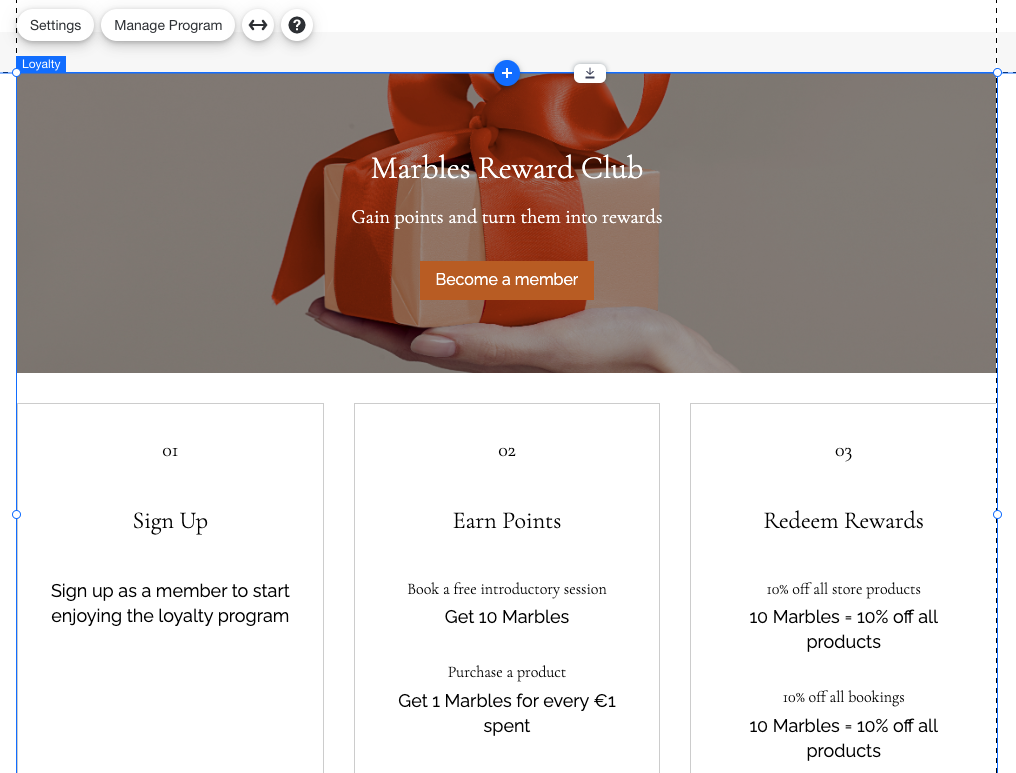
 в левой панели редактора.
в левой панели редактора.

 в левой панели редактора.
в левой панели редактора.




